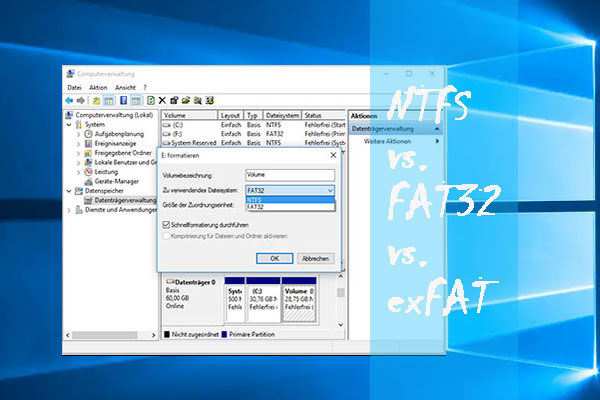Es gibt immer mehr 3D-Drucker auf dem Markt, was also ist 3D-Druckertechnologie? Die 3D-Druckertechnologie ist die Technologie, die dreidimensionale Modelle in physische Objekte umwandelt. Die am weitesten verbreitete 3D-Drucktechnologie ist die FFF-Technologie (Fused Filament Fabrication), d. h. die Technologie zur Herstellung von Schmelzfilamenten.
Im Folgenden werde ich Ihnen einen 3D-Drucker im Detail vorstellen: Flashforge Dreamer.
Übersicht über den Flashforge Dreamer
Der Flashforge Dreamer ist ein beliebter Desktop-3D-Drucker, der sich für den Einsatz zu Hause, in der Schule und in kleinen Unternehmen eignet. Hier sind einige der Hauptmerkmale des Flashforge Dreamer:
- Doppelte Extrusionsfunktion: Der Flashforge Dreamer ist mit zwei Extrudern ausgestattet, die zwei Objekte mit unterschiedlichen Farben oder Materialien gleichzeitig drucken können.
- Großformatige Druckplattform: Der Flashforge Dreamer bietet eine größere Druckplattform, normalerweise 230mm x 150mm x 140mm.
- Touchscreen-Bedienung: Das Gerät ist mit einem Touchscreen ausgestattet, der die Bedienung intuitiver und bequemer macht.
- Geräuscharm: Im Vergleich zu anderen 3D-Druckern ist der Druckprozess des Flashforge Dreamer relativ leise.
- Wi-Fi- und USB-Verbindung: Dreamer bietet Wi-Fi- und USB-Schnittstellen-Unterstützung, wobei Dreamer nur USB 2.0-Ports unterstützt.
Wie benutzt man Flashforge Dreamer 3D-Drucker
Wie druckt man von einer SD-Karte mit Flashforge Dreamer 3D-Druckern? Hier sind die Schritte:
- Drücken Sie auf die Schaltfläche Drucken, woraufhin ein Bildschirm mit Druckoptionen angezeigt wird.
- Vergewissern Sie sich, dass unter Material Links die Option ABS ausgewählt ist. Erweiterte Einstellungen können unter dem Symbol Weitere Optionen konfiguriert werden.
- Klicken Sie auf OK und speichern Sie die Datei auf der SD-Karte.
- FlashPrint beginnt nun mit dem Schneiden des 3D-Modells.
- Sobald der Slicing-Vorgang abgeschlossen ist, müssen Sie die SD-Karte aus dem Computer entfernen und in den SD-Kartensteckplatz des Dreamer einsetzen.
- Schalten Sie den Flashforge Dreamer ein, drücken Sie auf Drucken und dann auf das mittlere SD-Kartensymbol.
- Wählen Sie die Datei aus, die Sie drucken möchten, und drücken Sie Ja.
Flashforge Dreamer SD-Kartenformat
Flashforge Dreamer 3D-Drucker unterstützen das Drucken über USB-Verbindungen, SD-Karten und Wi-Fi. Sie müssen ein 2.0-Datenkabel verwenden, um den USB-Anschluss mit dem Drucker zu verbinden, und wenn die SD-Karte, die Sie verwenden, eine microSD-Karte ist, müssen Sie einen SD-Kartenadapter verwenden.
Das von den Flashforge Dreamer 3D-Druckern unterstützte Dateisystemformat ist FAT32, daher müssen Sie Ihre SD-Karte vor der Verwendung auf FAT32 formatieren. Wie formatiert man sie?
Im Folgenden stelle ich Ihnen zwei Möglichkeiten vor, wie Sie Ihre SD-Karte formatieren können: zum einen mit dem Windows Datei-Explorer und zum anderen mit einer Software eines Drittanbieters, dem MiniTool Partition Wizard.
Verwenden Sie Windows Datei-Explorer
Diese Methode kann verwendet werden, wenn die Kapazität Ihrer SD-Karte weniger als 32 GB beträgt. Denn Windows Datei-Explorer kann FAT32 nicht größer als 32 GB formatieren. Der Grund dafür, dass es nicht formatiert werden kann, ist, dass Microsoft das FAT32-Dateisystem manuell auf eine Größenbeschränkung von 32 GB einstellt.
Schritt 1: Schließen Sie die SD-Karte an Ihren PC an.
Schritt 2: Geben Sie Datei-Explorer in das Suchfeld ein und klicken Sie darauf, um es zu öffnen.
Schritt 3: Klicken Sie auf diesen PC auf der linken Seite.
Schritt 4: Klicken Sie auf der rechten Seite mit der rechten Maustaste auf die SD-Karte und wählen Sie dann die Option Formatieren.
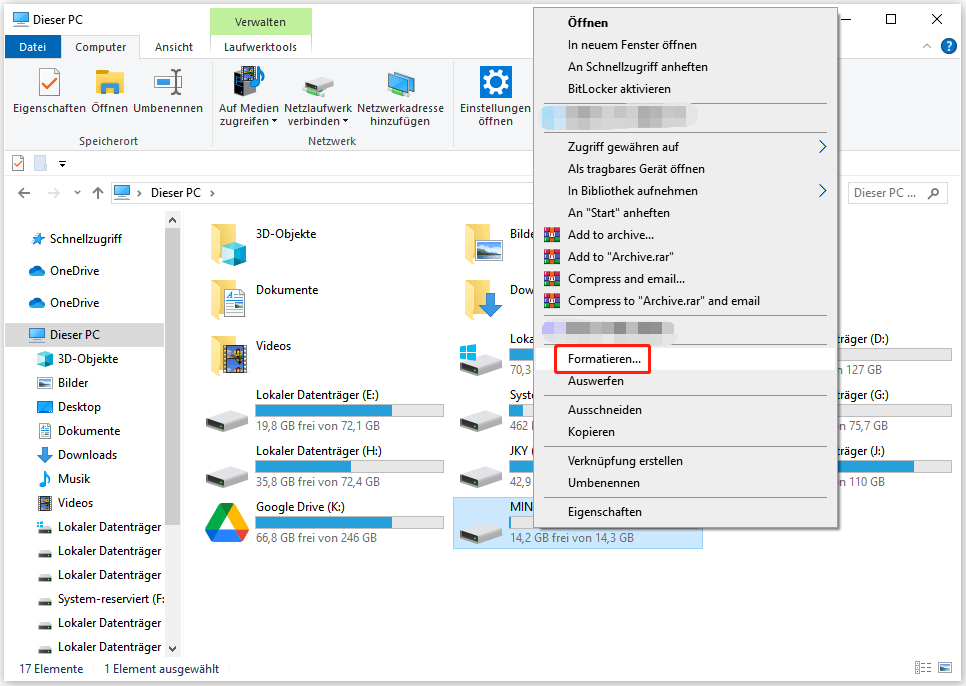
Schritt 5: Wählen Sie in dem neuen Popup-Fenster das FAT32-Dateisystem aus. Behalten Sie die anderen Parameter als Standardwerte bei und klicken Sie dann auf Starten.
Verwenden Sie MiniTool Partition Wizard
MiniTool Partition Wizard ist ein professionelles Festplattenverwaltungsprogramm. Wenn Ihre SD-Karte eine Kapazität von mehr als 32 GB hat, können Sie mit dieser Methode Laufwerke mit mehr als 32 GB kostenlos in FAT32 formatieren. Natürlich können auch SD-Karten, die kleiner als 32 GB sind, mit dieser Methode formatiert werden.
MiniTool Partition Wizard FreeKlicken zum Download100%Sauber & Sicher
Darüber hinaus kann diese Software Ihnen helfen, Partitionen zu erweitern/kopieren/löschen/vergrößern/verkleinern, die Clustergröße zu ändern, die Festplattengeschwindigkeit zu testen, eine Festplatte zu klonen, das Betriebssystem ohne Datenverlust zu migrieren, Daten von der Festplatte wiederherzustellen, den MBR neu zu erstellen, MBR in GPT zu konvertieren, usw.
Wie formatiere ich die Flashforge Dreamer SD-Karte mit MiniTool Partition Wizard? Hier ist die Anleitung:
Schritt 1: Schließen Sie die SD-Karte an Ihren Computer an. Führen Sie dann MiniTool Partition Wizard aus, um seine Hauptschnittstelle zu öffnen.
Schritt 2: Klicken Sie mit der rechten Maustaste auf die Partition auf Ihrer SD-Karte. Wählen Sie dann die Option Formatieren aus dem Kontextmenü.
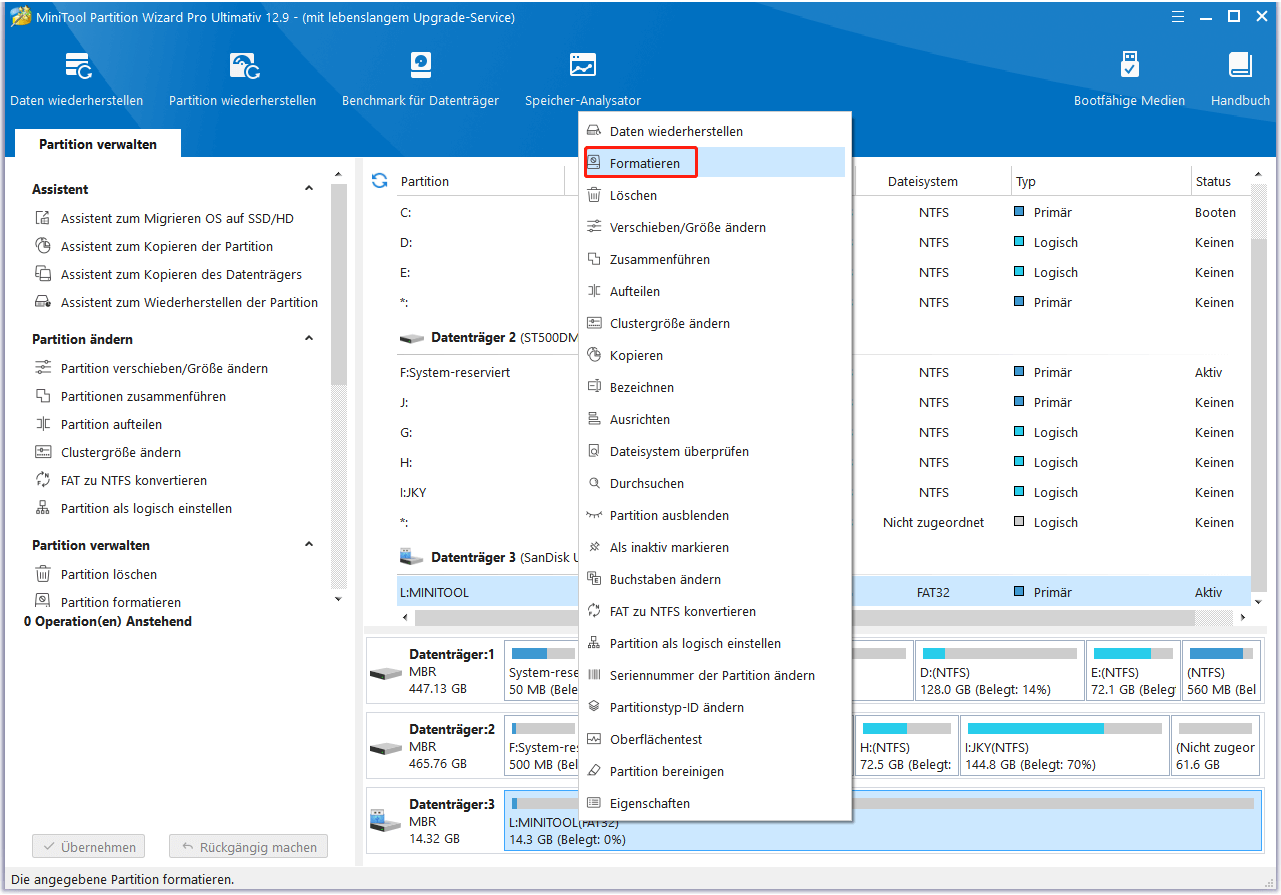
Schritt 3: Wählen Sie im neuen Popup-Fenster das Dateisystem FAT32. Belassen Sie die anderen Parameter auf der Standardoption und klicken Sie auf OK. (Sie können die Partitionsbezeichnung anpassen.)
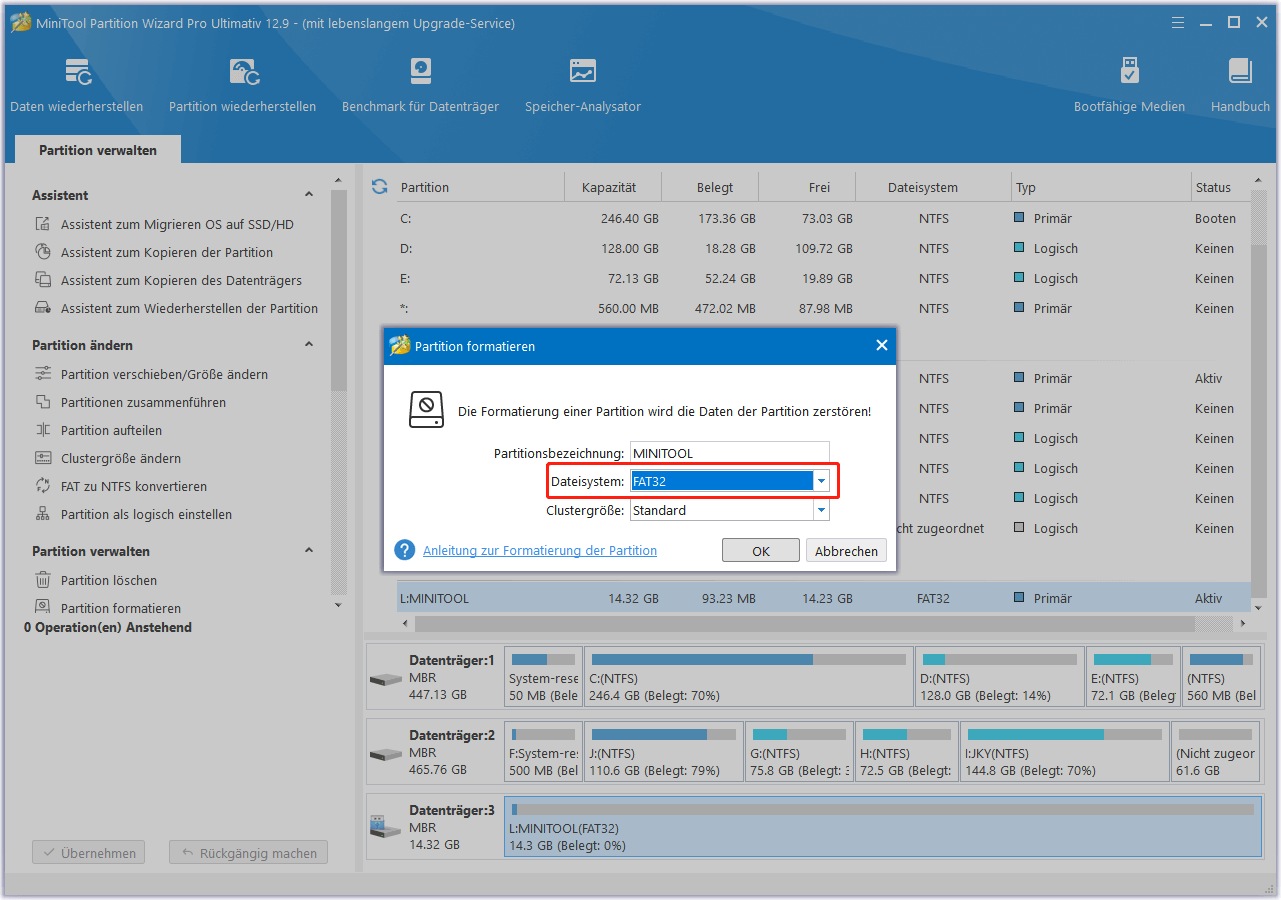
Schritt 4: Klicken Sie auf die Schaltfläche Übernehmen, um die ausstehenden Aktionen auszuführen.
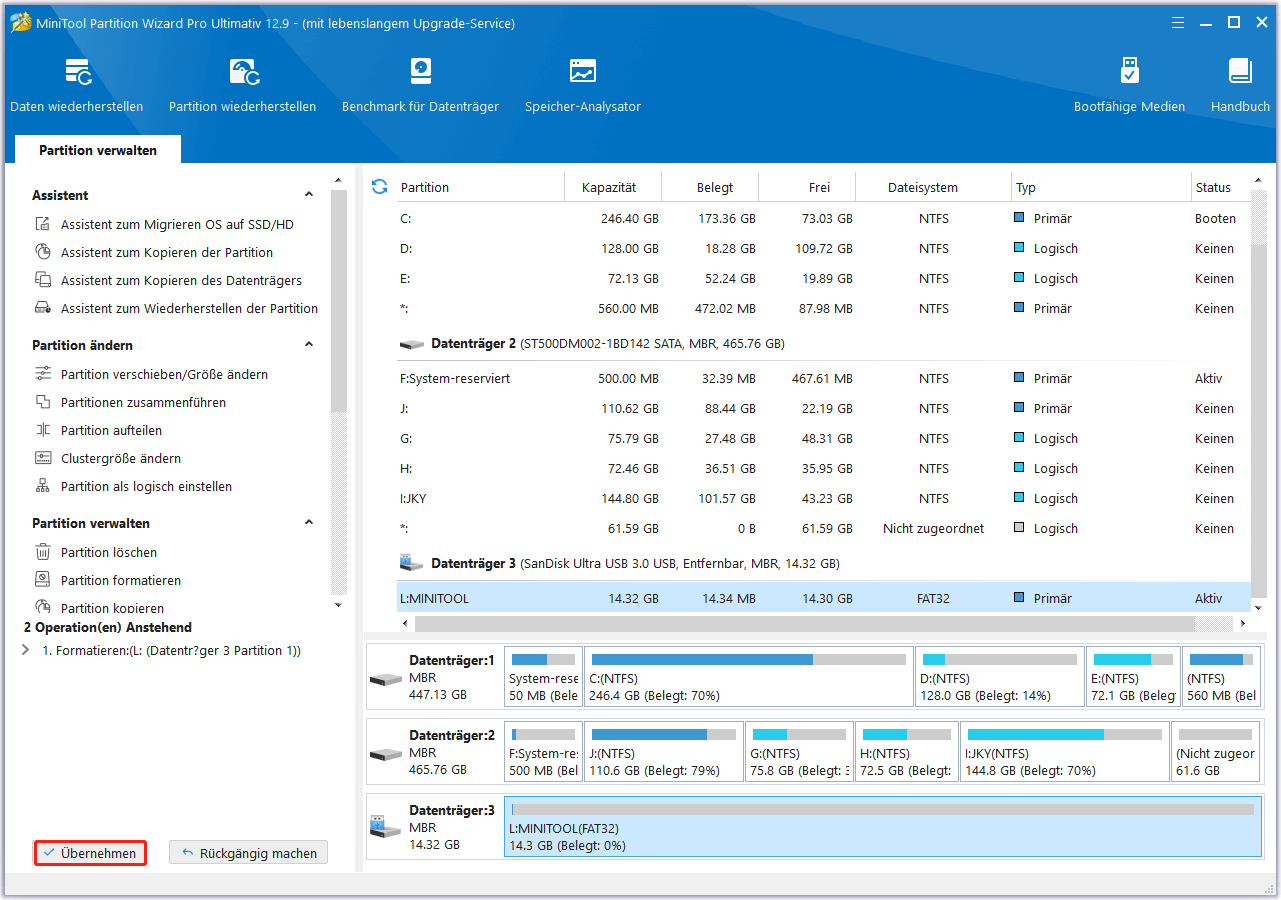
So beheben Sie das Problem „Flashforge Dreamer SD-Karte nicht gefunden“
Manchmal kann das Problem auftreten, dass die Flashforge Dreamer SD-Karte nicht gefunden wird. Ich habe online nach Informationen gesucht, und es kann folgende Ursachen haben:
- Die SD-Karte ist nicht richtig eingelegt: Wenn die SD-Karte nicht vollständig in den SD-Kartensteckplatz des Druckers eingesteckt ist, wird sie möglicherweise vom Drucker nicht erkannt.
- Inkompatibles SD-Kartenformat: Der Flashforge Dreamer benötigt normalerweise das SD-Kartenformat FAT32. Wenn die SD-Karte ein anderes Format verwendet (z. B. NTFS), wird sie vom Drucker möglicherweise nicht erkannt.
- Beschädigte SD-Karte: Wenn Ihre SD-Karte beschädigt ist, kann der Drucker den Inhalt der Karte nicht erkennen.
- Schlechter Kontakt der SD-Karte: Wenn die SD-Karte und der Kartensteckplatz schlechten Kontakt haben, kann der Drucker die Daten auf der Karte möglicherweise nicht lesen.
- Der Speicher der SD-Karte ist voll: Wenn der Speicher der SD-Karte voll ist, kann dies ebenfalls dazu führen, dass der Drucker die Daten nicht lesen kann.
Fazit
Wie benutzt man Flashforge Dreamer 3D-Drucker? Wie kann man die Flashforge Dreamer SD-Karte formatieren? Dieser Artikel stellt Ihnen eine perfekte Anleitung vor.
Wenn Sie Fragen oder Anregungen bei der Verwendung des MiniTool Partition Wizard haben, können Sie uns über [email protected] kontaktieren, um eine schnelle Antwort zu erhalten.